branch : branch 관리 관련 용어
명령어 : git 활용 명령어
| 구분 | 명령어 | 설명 |
| branch | master / main | 기본으로 생성되는 branch. 배포 시, 해당 branch로 배포 태그를 통한 버전 관리 진행. |
| branch | develop | 개발 완료된 feature들을 모으기 위한 branch |
| branch | feature | 새로운 기능 개발, 버그 수정 등 작업 위해 생성. |
| branch | release | develop에 어느정도 되어 배포 준비할 떄 사용. master / main에 merge되며 태그 생성 + develop에도 수정사항 반영 |
| branch | hotfix | master / main에 문제가 생겨 급히 고칠 때 사용. master / main에 반영시키면서 develop에도 반영시켜 추후 release 시 반영되게끔 함. |
| branch | rebase | 하나의 branch 변경사항을 다른 branch에 반영 |
| 명령어 | merge | 하나의 branch를 다른 branch로 merge 시 사용 |
| 명 령어 | checkout | branch 간에 전환 / 생성 시 사용 git checkout -b branch명 : branch 생성 및 전환 git checkout branch : branch 전환 |
| 명령어 | pull | 원격 저장소 변경 사항을 로컬 저장소로 다운로드. (로컬 저장소 최신 업데이트) |
| 명령어 | push | 로컬 저장소 변경사항을 원격 저장소로 업로드. |
| 명령어 | tag | 특정 시점의 커밋을 가리키는 고정된 참조. 보통 프로젝트 버전 표시에 사용. |
vscode extension을 쓰면 그렇게까지 굳이 bash에 직접 명령어를 적을 필요가 없지만
해당 개념들은 알아두는 것이 좋을 듯 하다.

Git Graph를 깔게 되면, 좌측 하단에 "Git Graph"라는 항목이 생겨 클릭할 수 있고,

"Git Graph"를 클릭하게 되면 Gitlans에서처럼 Git Graph를 볼 수 있다.

VSCode에서 branch 생성하기 (develop branch 생성하기)

- 처음에는 Source Control Repositories가 보이지 않기에 우측 세점을 눌러서 체크
- 그 뒤, 현재는 이미 만들어서 그렇고 초기에는 main으로 떠있을 부분을 클릭


- Create new branch from - origin/main으로 해야 github 저장소의 main으로부터 branch를 생성
Github 에서 issue 활요해서 feature 생성
- 회사 업무 간, 다른 이의 깃랩 활용 방법을 보니, Issue를 통해 branch를 생성
- Issue 생성 시, 앞에 []을 통해 구분자 생성하여 추후 관리 용이하게끔 함.
- NEW, EDIT, BUG 로 구분자 우선적으로 사용하고자 함.
- Issue 내부에 해당 feature branch를 통해 개발하고자 하는 기능들에 대해 나열
- branch명은 feature/#이슈번호 로 생성



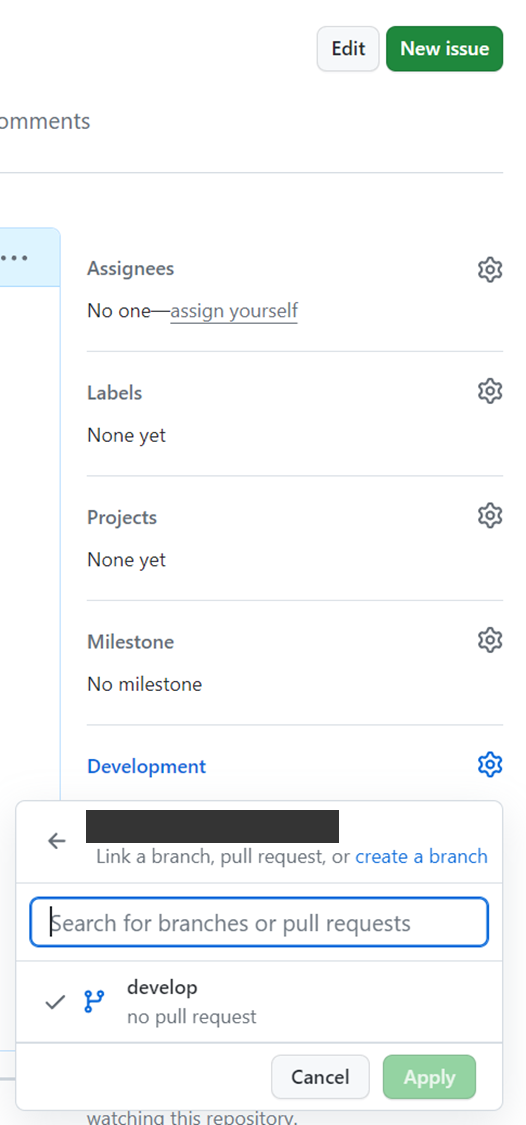

'분석환경 설정' 카테고리의 다른 글
| Git, Github 사용법 (VS Code) (0) | 2022.03.20 |
|---|

댓글